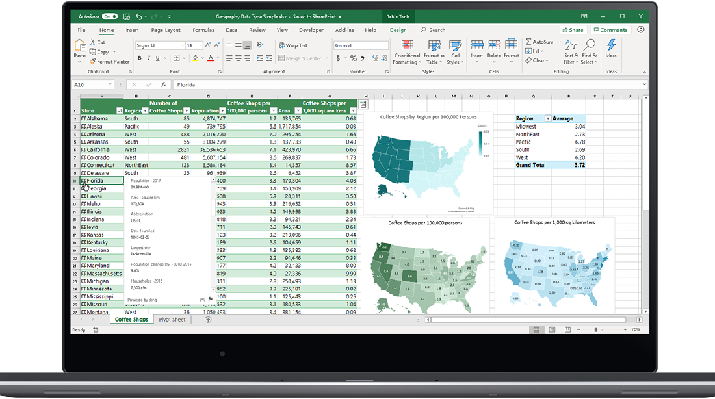Microsoft Excel dapat menjadi perangkat yang memudahkan kamu dalam penghitungan dan mengolah data menggunakan rumus. Namun tahukah kamu cara menerapkan rumus Excel?
Secara ummum, rumus Excel dapat dikelompokkan menjadi dua jenis, yaitu rumus fungsi (function) yang merupakan templat rumus bawaan dari Microsoft Excel, dan rumus formula yang merupakan rumus yang diketikkan secara manual oleh pengguna.
Manfaat dari penggunaan rumus Excel sangat beragam, salah satunya adalah kemampuannya memberikan perhitungan dengan akurasi tinggi, terutama ketika menangani data dalam jumlah besar.
Yuk simak cara menerapkan rumus Excel berikut ini!
Baca Juga:Rumus Excel SUM, IF, COUNT, MIN MAX, TRIM, OR, ANDApa Itu Rumus Excel VLOOKUP HLOOKUP dan Bagaimana Menerapkannya? Yuk Simak!
Rumus Excel terbagi menjadi dua kategori utama, yakni rumus Formula dan rumus Function. Bagaimana perbedaannya?
Rumus Formula adalah rumus yang secara manual diketik oleh pengguna Excel, seperti contoh rumus “=B1+B2+B3” atau “=C1-C2/C3”.
Sementara itu, Rumus Function adalah templat rumus yang sudah disediakan oleh Microsoft Excel, seperti contoh rumus “=SUM(A1:A3)” atau “MIN(A1:A5)”.
Di lingkungan profesional, kedua jenis rumus tersebut seringkali digunakan. Rumus formula umumnya digunakan untuk data-data yang bersifat sederhana, sementara rumus function lebih sering diterapkan pada pengolahan data dengan skala besar.
Secara umum, di dunia kerja, rumus Excel yang paling umum digunakan adalah rumus function. Keunggulan ini disebabkan oleh variasi dan kemudahan penggunaan yang dimiliki oleh rumus function.
Cara penggunaan Rumus
Dalam penggunaan rumus Excel, terdapat tiga komponen utama yang harus diperhatikan, yaitu sama dengan “=”, nama function (seperti SUM, MIN, IF), dan rentang sel yang diambil datanya (misalnya, klik sel A1 sampai A3, dituliskan sebagai A1:A3). Tetapi, terdapat cara yang lebih mudah untuk memanfaatkan rumus Excel!
Caranya adalah sebagai berikut:
- Klik sel yang akan menampilkan hasil data kalkulasi.
- Pilih menu “Formulas” yang terdapat di toolbar Microsoft Excel.
- Klik opsi “AutoSum” dan tentukan rumus yang ingin digunakan.
- Pilih sel yang ingin dihitung datanya.
- Tekan tombol enter pada keyboard, dan hasil kalkulasi akan ditampilkan.